Van toepassing op:
- Revu eXtreme
In Revu eXtreme automatiseert Tussenpapier batch het kopieerproces van markeringen naar meerdere pagina’s en pdf’s. Bekijk voor meer algemene informatie over deze functie onze Tussenpapier batch-tutorial.
Voer Tussenpapier batch uit
Volg deze stappen om markeringen van de ene pdf naar de andere te kopiëren:
- Open Revu.
De pdf’s in kwestie hoeven niet geopend te zijn in Revu om Tussenpapier batch uit te voeren. Maar als u de pdf’s open heeft staan, kunt u wel controleren of de markeringen goed zijn overgezet. - Ga naar Batch >
Tussenpapier.
- Voeg in het dialoogvenster Tussenpapier batch de doel-pdf’s toe onder Huidige bestanden. Voeg vervolgens de pdf(‘s) met markeringen toe onder Gereviseerde bestanden.
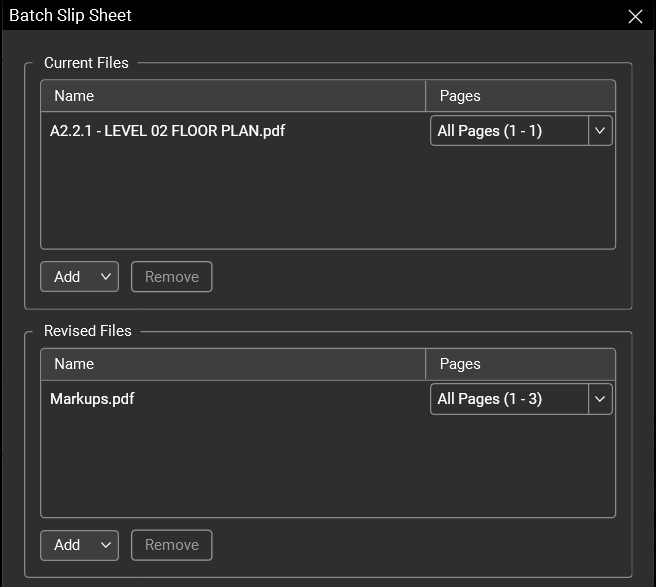
- Selecteer onder Pagina’s vergelijken op hoe u de pagina(‘s) die markeringen nodig heeft/hebben wilt identificeren.
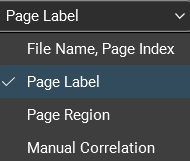 Als de doel-pdf een ander aantal pagina’s heeft dan het bronbestand, kunt u het verschil omzeilen door te kiezen voor Paginalabel of Paginaregio.
Als de doel-pdf een ander aantal pagina’s heeft dan het bronbestand, kunt u het verschil omzeilen door te kiezen voor Paginalabel of Paginaregio. - Klik op Pagina’s vergelijken.
- Het dialoogvenster toont de overeenkomende pagina’s en u kunt de optie inschakelen om niet-overeenkomende pagina’s te bekijken.
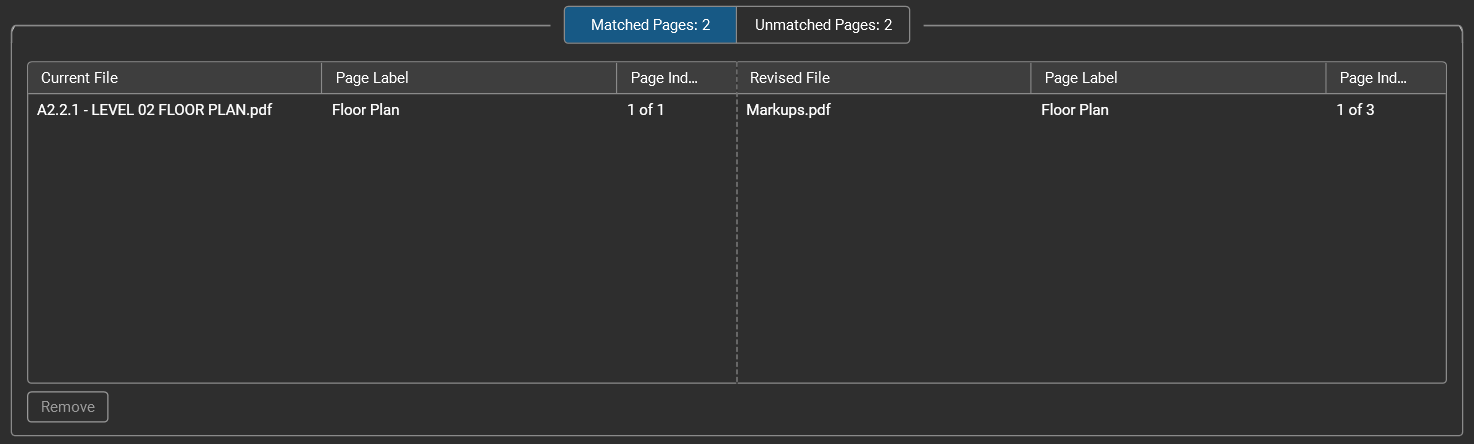
- Selecteer onder Opties Huidige pagina’s vervangen door gereviseerde pagina’s in de vervolgkeuzelijst.
- Deselecteer de optie Markeringen van huidige pagina’s naar gereviseerde pagina’s kopiëren.

- Klik op OK.
- Hierna ziet u opties voor eventuele niet-overeenkomende pagina’s.
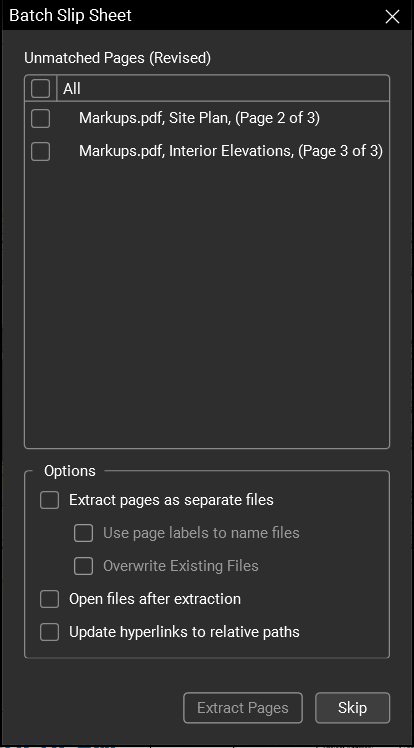
- Als u geen niet-overeenkomende pagina’s wilt extraheren, klik dan op Overslaan.
- U ontvangt dan een batchsamenvatting en u kunt een gedetailleerd rapport opslaan op uw computer.
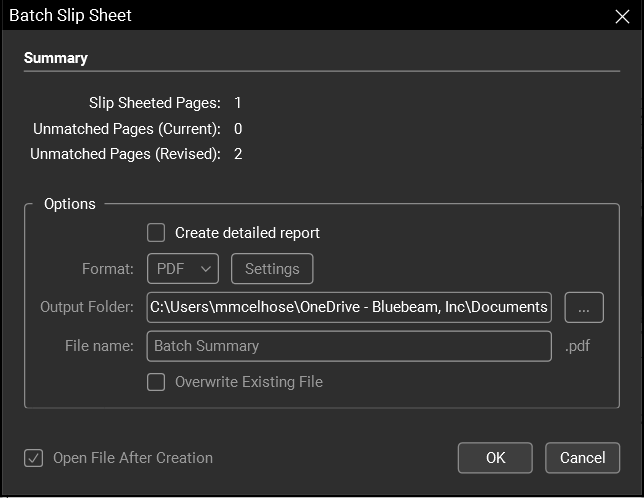
- Klik op OK om het rapport op te slaan en/of het Tussenpapier batch-proces uit te voeren.
Uw markeringen van de gereviseerde pagina’s verschijnen nu in de huidige versie. Als u markeringen handmatig naar niet-overeenkomende pagina’s moet overbrengen, raadpleegt u Markeringen overdragen naar een ander document voor meer gedetailleerde stappen.
How-to
Revu 2018
Revu 2019
Revu 20
Markering
PDF-beheer
Tekeningenbeheer
Leer hoe u markeringen van het ene document naar het andere kunt kopiëren met Tussenpapier batch in Revu eXtreme.
